Máte rádi sledování filmů doma? Dnes vám ukážeme, jak to udělat jen s Doplněk Movie Hut pro Kodi. Software Kodi media center je nesmírně populárnípro sledování videa nebo poslech zvuku, který jste uložili ve vaší síti - ale můžete jej také použít pro streamování obsahu z internetu. Doplňky, jako je Movie Hut, stahují data z webových stránek a zobrazují filmy nebo jiný obsah ve vašem systému Kodi, aniž byste museli hledat pracovní odkazy.
Ať už jste fanouškem klasického filmu nebo chcete držet krok s nejžhavějšími novými blockbustery, tento článek je určen pro vás! Přečtěte si pokyny k instalaci a používání doplňku Move Hut.

How to get a FREE VPN for 30 days
Pokud potřebujete VPN pro krátkou chvíli při cestování například, můžete získat naše top zařadil VPN zdarma. ExpressVPN obsahuje 30denní záruku vrácení peněz. Budete muset zaplatit za předplatné, to je fakt, ale to umožňuje plný přístup po dobu 30 dnů a pak zrušíte pro plnou náhradu. Jejich ne-otázky-kladené Storno politika žije až do svého jména.
Streamujete s Kodi? Použijte VPN!
Předpokládáme, že již máte nainstalovanou aplikaci Kodia je připraven jít na PC, Mac, telefon nebo tablet. Než začnete používat doplňky, jako je Movie Hut, je však třeba nejprve zkontrolovat zabezpečení systému. Je to proto, že zatímco software Kodi je otevřený zdroj a jeho použití je zcela legální, některé doplňky pro Kodi, které umožňují streamování obsahu, existují v legální šedé oblasti. Pokud váš poskytovatel internetových služeb nebo vládní agentura zjistí, že jste pomocí internetového připojení nelegálně streamovali nebo stahovali obsah, můžete čelit trestnímu stíhání nebo pokutě.
Chcete-li se vyhnout jakýmkoli právním problémům se streamovánímobsahu, musíte se ujistit, že vaše používání internetu a jeho historie jsou soukromé a zabezpečené. Nejlepší způsob, jak toho dosáhnout, je použít VPN. Virtuální privátní síť (VPN) je kus softwaru, který běží na vašem počítači a šifruje všechna data odesílaná prostřednictvím vašeho internetového připojení. To znamená, že váš poskytovatel internetových služeb vidí, kolik dat vy a odesílání a přijímání, ale nemůže vidět, jaký je obsah těchto dat. Výhodou toho je, že vládní agentury nemohou zaznamenat ani sledovat vaše používání internetu, takže můžete zajistit, aby váš webový provoz byl chráněn před zvědavými očima.
Další užitečnou výhodou používání VPN je toposkytuje vám možnost obejít omezení týkající se obsahu uzamčeného v regionu. Některé webové stránky budou fungovat, pouze pokud k nim přistupujete z určitého fyzického umístění - například populární BBC iPlayer vám umožní streamovat obsah, pouze pokud k němu přistupujete ve Velké Británii. Pokud jste mimo Spojené království, nebudete moci sledovat BBC show. VPN to však může obejít pomocí serverů se sídlem v různých zemích, aby to vypadalo, jako byste se nacházeli na jiném fyzickém místě - v tomto případě to VPN může udělat, aby se web objevil, jako byste byli ve Velké Británii, a proto vám umožní přístup k obsahu iPlayer BBC.
Jak vybrat VPN
Nyní víte, proč potřebujete VPN, abyste mohli používat Kodije třeba zvolit poskytovatele VPN. To může být těžká volba, protože existuje tolik možností! Abychom vám pomohli zúžit možnosti a najít správnou službu VPN pro vás, probereme různé možnosti služeb VPN, které musíte znát, a poté vám navrhneme doporučení pro některé z našich oblíbených sítí VPN, které si ponechají jste v bezpečí, když používáte Kodi s doplňky, jako je Movie Hut.
Jaké faktory musíte zvážit, kdyvýběr VPN? Nejprve chcete VPN s vysokou rychlostí připojení. Všechny sítě VPN nutně zlepší vaše připojení k internetu trochu pomaleji, protože data musí být před doručením zašifrována a předána na více místech. Zatímco některé sítě VPN kvůli tomu zpomalí vaše připojení k procházení, jiné inovovaly, aby umožnily sotva patrné snížení rychlosti. Chcete poskytovatele VPN, který nabízí rychlé rychlosti připojení pro nejlepší zážitek při streamování.
Druhým životně důležitým faktorem při výběru VPN jelogování společnosti. Účelem použití VPN je chránit vaše soukromí a klíčem k tomu je nalezení poskytovatele, který se zavazuje nezaznamenávat vaši internetovou aktivitu. Je tomu tak proto, že poskytovatel VPN má přístup k údajům o tom, co prohlížíte - a pokud tyto informace zaznamenají, vymáhání práva jim může uložit povinnost tyto protokoly předat. Jediným způsobem, jak zajistit, aby donucovací orgány neměly přístup k vašim datům, je použití sítě VPN, která neuchovává žádné záznamy o vaší činnosti.
Nakonec také chcete zvážit typypřenos povolený přes VPN a počet umístění serverů, které jsou k dispozici pro vaše použití. Někteří poskytovatelé VPN omezují typ provozu, který můžete se službou používat - například některé VPN zakazují používání torrentů nebo jiných stahování P2P, zatímco jiní se specializují na rozšíření VPN tak, aby zahrnovalo VoIP aplikace, jako je Skype. Měli byste zkontrolovat, zda VPN, kterou vyberete, podporuje všechny typy přenosu souborů, které byste mohli chtít provést. Pokud jde o číslo a umístění serveru, tím více možností máte k dispozici, tím lépe.
NEJLEPŠÍ VPN pro KODI
Jak jsme viděli výše, existuje mnohopři výběru poskytovatele VPN byste měli mít na paměti. Provedli jsme průzkum mnoha různých služeb VPN a vybrali jsme některé z nejlepších, které lze v Kodi použít. Níže naleznete naše doporučení:
IPVanish
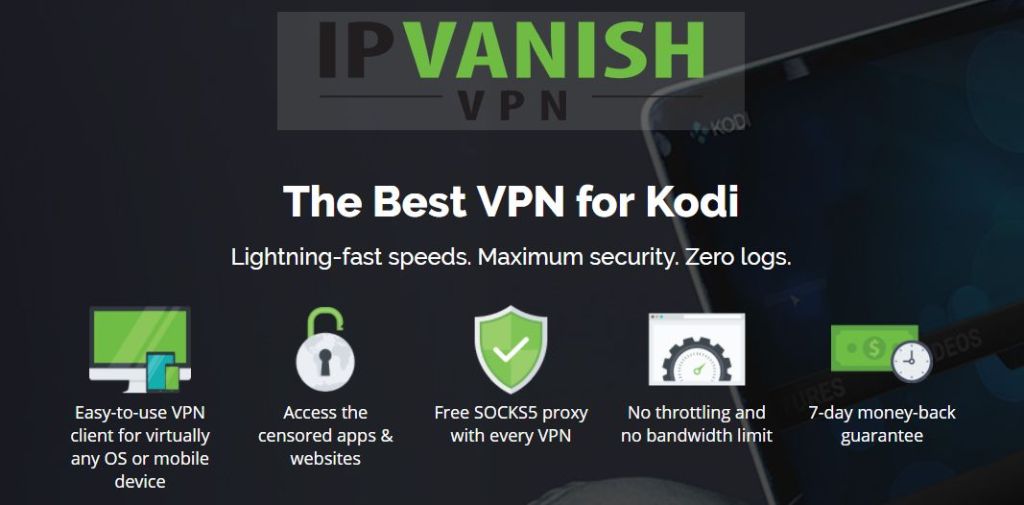
IPVanish je náš nejlepší výběr pro použití VPNKodi. Má přes 850 serverů v 60 zemích, takže není problém najít server na jakémkoli místě, které potřebujete. Kromě toho jsou připojení rychlá a spolehlivá, takže nemusíte čekat na streamování videa. A co je nejdůležitější, společnost IPVanish má přísné zásady společnosti pro protokolování nula, takže z jakéhokoli důvodu nikdy nezaznamenají žádné protokoly o vašem používání internetu.
Další dobrou vlastností IPVanish je jehosoftware lze spouštět na počítačích, notebookech, tabletech a chytrých telefonech, takže můžete chránit všechna vaše zařízení pomocí této jediné sítě VPN. Umožňuje také simultánní připojení, takže můžete bezpečně stahovat přes dvě ze svých zařízení najednou a nebudou si navzájem rušit. Neexistují žádné limity na množství dat, které můžete použít za měsíc, takže se nemusíte obávat! A konečně, neexistují žádná omezení ohledně toho, jaký typ provozu je povolen, takže můžete bez problémů streamovat, stahovat, používat P2P služby nebo používat VoIP.
IPVanish nabízí 7denní záruku vrácení peněz, což znamená, že máte týden na testování bez rizika. Vezměte prosím na vědomí, že Čtenáři Návykových tipů mohou ušetřit až 60% zde na ročním plánu IPVanish, přičemž měsíční cena klesla na pouhých 4,87 $ / měsíc.
















Komentáře